Selainten avulla voit lähettää tulostustyön tulostimeesi. Voit tulostaa PDF-tiedoston tai jopa verkkosivun. Vaikka selaimet tukevat tulostamista, itse web-sisältöä ei ole optimoitu siihen. Näet paljon värejä keskimääräisellä verkkosivulla, joka on tarkoitettu vain luettavaksi. Joidenkin selainten tulostusvalintaikkuna saattaa poistaa mainokset, kun tulostat verkkosivua, mutta Microsoft Edge ei. Sen sijaan se antaa valokopion verkkosivusta, väreistä ja kaikista, jotka lähetetään tulostimelle. Tämä ei tarkoita, että Edge ei voi lähettää mustavalkoista tulostustyötä tulostimellesi. Sinun tarvitsee vain osata muuttaa väriasetuksia. Tässä on miten.
Avaa Microsoft Edge ja siirry verkkosivullehaluat tulostaa. Paina Ctrl + P lähettääksesi sen tulostettavaksi. Tämä vie sinut tulostusnäyttöön. Sillä ei ole vaihtoehtoja väriasetuksille, mutta tässä voit valita tulostimen.
Jos jätät sen oletusasetukseksi, ts. Lähetät OneNotelle, et voi valita väritilaa. Vaihda se tulostimeesi. Vieritä seuraavaksi alaosaan ja valitse Lisää asetuksia.

Seuraavassa näytössä, jos olet valinnutoma tulostin, näet avattavan nimikkeen "Tulostusasetukset". Avaa se ja valitse 'yksivärinen'. Tämän avulla voit tulostaa asiakirjan tai verkkosivun mustavalkoisena.
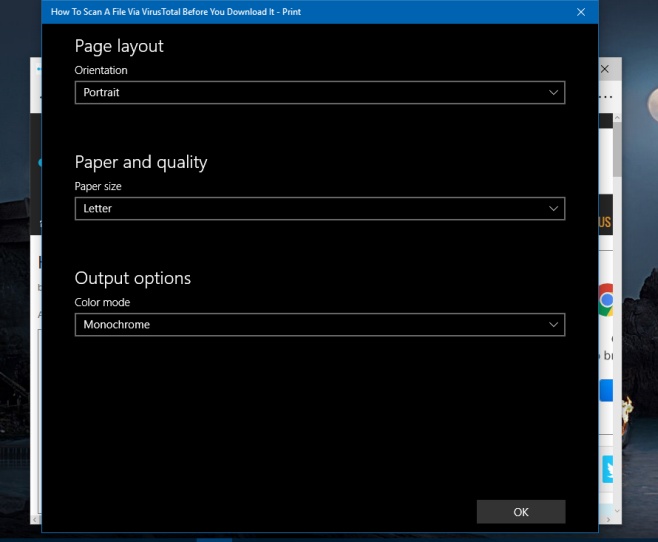
Asetus on tulostinkohtainen ja jos se palaatakaisin väriin, sinun on varmistettava, että tulostimesi on Windows 10: n oletustulostin. Jos sitä ei ole, tulostusvalintaikkuna palauttaa tulostusasetukset toistuvasti väriin.
Tämä ei silti poista mainoksia finaalistatulostettava asiakirja. Sinun on ehkä löydettävä Edgelle laajennus, joka tekee tämän. Chromelle on saatavana useita, joten jos sinun tarvitsee vain tulostaa jotain, kannattaa harkita Chromen käyttöä Edgen sijaan.













Kommentit